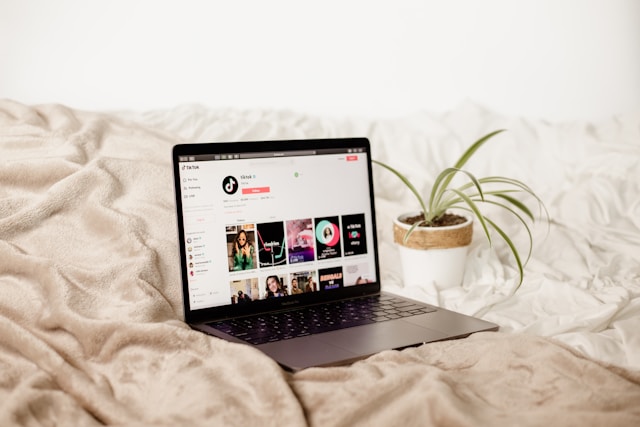Transmita o TikTok para a TV para uma experiência de visualização mais agradável
Você adora assistir a tutoriais de beleza no TikTok? Talvez esteja tentando aprender a última moda de dança assistindo a outros usuários fazendo isso na plataforma. Quer simplesmente curtir seus TikToks favoritos com as mãos livres e de forma mais confortável com sua família ou amigos? Você pode transmitir o TikTok para a TV para ter uma experiência de visualização melhor!
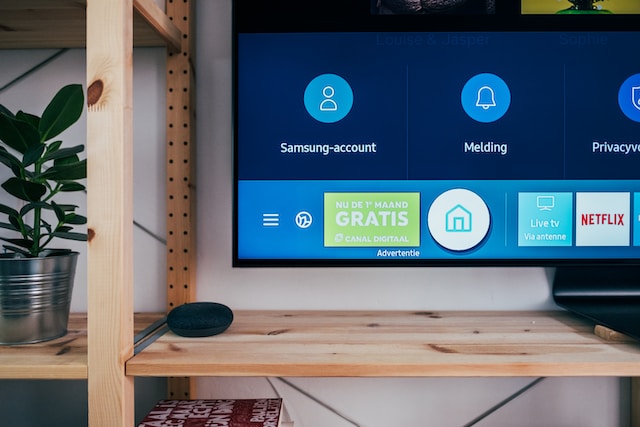
Você pode transmitir o TikTok para a TV?
Você pode transmitir o TikTok para a TV? Sim, você pode. O TikTok também está disponível na Google TV e na Android TV para visualização direta.
O aplicativo TikTok não é compatível com a transmissão para a TV. Você ainda pode assistir ao TikTok do seu celular para sua smart TV ou dispositivo Apple por meio de outras opções de transmissão.
No início de 2021, a plataforma lançou o aplicativo TikTok TV. A família e os amigos podem desfrutar de uma experiência maior e melhor de visualização em casa do TikTok para Android TV e Google TV. De acordo com a página de notícias do TikTok:
O aplicativo TikTok TV foi desenvolvido para proporcionar uma experiência de visualização na TV, facilitando a visualização do conteúdo dos feeds "Para você" e "Seguindo" na tela grande. Isso inclui os vídeos mais curtidos e visualizados em uma grande variedade de categorias, desde jogos e comédia até comida e animais. As pessoas podem fazer login no aplicativo TikTok TV com sua conta existente para começar. Há também uma página 'Discover', que permite que você encontre mais conteúdo, criadores e categorias favoritas no TikTok."
O aplicativo TikTok TV está disponível apenas na América do Norte e em algumas partes da Europa e da Ásia. Você pode fazer o download do aplicativo se tiver um dos seguintes itens:
- Amazon Fire TV
- Google TV™
- Smart TVs LG
- Smart TVs Samsung
- Outros dispositivos Android TV™ OS
Como instalar o aplicativo TikTok TV
Você não precisará transmitir o TikTok para a TV se tiver um dos dispositivos compatíveis listados acima. Você encontrará o aplicativo TikTok TV no menu Aplicativos da sua TV ou no Google Play. Se você tiver uma Android TV, poderá instalar o aplicativo de TV pelo computador. Certifique-se de que a TV e o computador estejam usando a mesma conta do Google. Quando a instalação estiver concluída, basta fazer login na sua conta e começar a assistir ao TikToks.
Para instalar o aplicativo TikTok TV em sua televisão inteligente:
- Acesse o Google Play ou o menu Aplicativos de sua TV e pesquise TikTok. Você também pode usar o Google Home para pesquisar o "aplicativo TikTok TV".
- Instale o aplicativo.
- Quando seu dispositivo terminar de instalar o aplicativo, abra-o e faça login em sua conta do TikTok. Você também pode começar a assistir aos vídeos do TikTok sem uma conta clicando em "Watch now" (Assistir agora).
Com o aplicativo TikTok TV, você se divertirá mais assistindo aos desafios do TikTok. Navegar pelos produtos de seus vendedores favoritos do TikTok também será mais conveniente.

Como transmitir o TikTok para a TV
Se o aplicativo TikTok TV não estiver disponível, você poderá conectar seu dispositivo móvel e a TV por meio de Wi-Fi compartilhado. Esse tipo de conexão sem fio é chamado de casting.
A transmissão funciona para fotos, vídeos e aplicativos selecionados. Durante a transmissão na TV, você pode usar o dispositivo para outras tarefas ou deixá-lo no modo de suspensão. Veja como transmitir o TikTok para a TV se você tiver um dispositivo Android ou Apple.
Transmita o TikTok para a TV por meio de um dispositivo Android
Seu dispositivo Android pode precisar de um streamer de mídia, como o Roku ou o Google Chromecast, para ativar a transmissão. As etapas da transmissão podem variar dependendo do telefone, do modelo da TV ou do transmissor de mídia. Estas são as etapas básicas de como transmitir o TikTok para a TV por meio de um dispositivo Android usando um dispositivo Chromecast. Ele está disponível on-line e na maioria das lojas de informática ou de eletrodomésticos.
Configure seu dispositivo Android:
- Certifique-se de que seu dispositivo esteja executando o Android 8.0 ou posterior.
- Se o seu dispositivo Android estiver no modo de baixo consumo de energia ou de economia de bateria, desative essa configuração. É necessário ter o máximo de energia disponível na bateria para transmitir a tela do Android para a TV.
- Ative a permissão de microfone no aplicativo Google Play Services. Vá para Configurações > Aplicativos > Google Play Services > Permissões. Localize "Microfone" e selecione a permissão que permite o acesso ao microfone.
- Verifique se você já adicionou sua TV aos dispositivos do Google app. Vá para Configurações > Google > Dispositivos e compartilhamento > Dispositivos. Procure dispositivos próximos e salve o dispositivo (sua TV) em seu telefone.
Configure sua TV:
- Conecte o dispositivo Chromecast.
- Acesse chromecast.com/setup e configure sua TV para usar o Chromecast.
- Conecte o Chromecast à sua rede Wi-Fi.
De acordo com o Google, "todos os dispositivos Chromecast requerem uma TV com HDCP (High-bandwidth Digital Content Protection) 1.3 ou superior integrada. A maioria dos televisores com 5 anos de idade ou mais recentes e com portas HDMI terá pelo menos uma porta compatível com HDCP 2.2."
Transforme o TikTok em TV:
- Verifique se o dispositivo Android e a TV estão na mesma rede Wi-Fi.
- Abra o aplicativo Google Home/Google no seu dispositivo.
- Toque em Dispositivos e compartilhamento > Dispositivos.
- Mantenha pressionado o ícone da TV.
- Toque em Transmitir e, em seguida, toque em Transmitir tela.
- Abra o TikTok para transmiti-lo para sua TV.
Transmita o TikTok para a TV por meio de um dispositivo iOS
Se você tiver um iPhone, iPad ou tablet Mac, poderá usar o aplicativo AirBeamTV para transmitir o TikTok para a TV. Você não precisa de uma Apple TV ou AirPlay para transmitir a partir de seu dispositivo iOS. O aplicativo AirBeamTV é compatível com a maioria dos dispositivos. Veja a seguir as etapas para transmitir de um iPhone para uma TV Samsung.
Configure seu dispositivo iOS e a Samsung TV:
- Faça o download do AirBeamTV em seu dispositivo iOS. Clique em "Install" (Instalar) em seu dispositivo móvel. O download deve começar.
- Siga as instruções no aplicativo para instalar automaticamente o aplicativo gratuito AirBeamTV Receiver em sua TV Samsung. Você também pode navegar na Samsung TV App Store e pesquisar "AirBeamTV".
Transforme o TikTok em TV:
- Inicie o aplicativo Mirror for Samsung TV em seu iPhone ou iPad. Selecione a TV que você deseja usar. Sua TV poderá solicitar que você "permita" a conexão se estiver usando o aplicativo AirBeamTV pela primeira vez. Pressione "OK" no controle remoto da TV.
- Clique em "Start Mirroring" (Iniciar espelhamento) no menu.
- Selecione "Mirror [Nome da TV]" e pressione "Start Broadcast" (Iniciar transmissão). Sua tela será exibida na TV Samsung.
- Abra o TikTok em seu dispositivo iOS para começar a transmiti-lo para sua TV.

Transmitir o TikTok para a TV via computador
Você pode transmitir o TikTok para a TV por meio de um computador/laptop com Windows ou um Mac. Os computadores Windows usam Miracast ou Wi-Fi Direct, que você pode encontrar em Configurações. Os Macbooks usam o AirPlay; toque no ícone do AirPlay ou localize o aplicativo em Configurações.
Transmita o TikTok para a TV a partir do Windows:
- Verifique se o computador e a TV são compatíveis com o Miracast. Se a sua HDTV não for compatível com Miracast, você terá que adquirir um dongle Miracast portátil.
- Verifique se o computador e a TV estão na mesma rede Wi-Fi.
- Em seu computador, clique no logotipo do Windows/botão Iniciar e selecione o ícone de engrenagem Configurações.
- Selecione Dispositivos.
- Clique em Bluetooth e outros dispositivos e, em seguida, clique em Adicionar Bluetooth ou outro dispositivo.
- Na janela que aparece, clique em "Wireless display or dock".
- Selecione a TV à qual deseja se conectar na lista de dispositivos.
- Uma mensagem será exibida quando o computador se conectar à TV, solicitando que você permita ou negue a conexão. Selecione "Allow" (Permitir).
- A tela do computador aparecerá na TV após alguns segundos.
Para transmitir o TikTok para a TV a partir de um Mac, sua TV deve ser compatível com o AirPlay. Se ela for compatível, siga estas etapas:
- Abra as Preferências do Sistema e selecione Monitores.
- Será exibida uma caixa de diálogo. Clique no menu AirPlay Display e selecione a TV para a qual você deseja transmitir.
- A tela do Mac aparecerá na tela da TV.
Transmita o TikTok para a TV por meio de cabos
Se não for possível transmitir o TikTok para a TV sem fio, conecte seu dispositivo à TV da maneira antiga - com cabos. A transmissão sem fio pode não ser possível com um laptop mais antigo ou com algumas marcas ou modelos de TV. Talvez ainda seja possível transmitir para a TV a partir do dispositivo usando um cabo USB para HDMI ou um cabo HDMI.
Siga estas etapas para conectar o telefone à TV via cabo:
- Se estiver usando o telefone, use o cabo USB para HDMI para conectar-se à TV.
- Selecione a entrada usada para a conexão em sua TV.
- Sua TV deve espelhar imediatamente a tela do telefone.
- Abra o aplicativo TikTok para começar a assistir a vídeos em sua TV.
Siga estas etapas para conectar um laptop Windows à TV via cabo:
- Se estiver usando um laptop, conecte-o à TV por meio de um cabo HDMI.
- Usando o controle remoto da TV, selecione a entrada usada para o cabo.
- Se estiver usando o Windows, pressione a tecla Windows + P para abrir as configurações de exibição. Escolha como deseja exibir a tela do laptop.
Você precisará de um adaptador USB-C ou mini DisplayPort se estiver usando um Mac sem conexão HDMI. Depois de conectar o Mac à TV, vá para Preferências do sistema > Tela.
Vantagens de transmitir o TikTok para uma tela de TV
Os usuários geralmente consomem TikToks quando estão em trânsito. Os vídeos são populares e altamente viciantes devido ao seu formato curto e de fácil digestão. Então, por que transmitir o TikTok para a TV se é mais conveniente assistir no celular? Aqui estão algumas vantagens de transmitir o TikTok para a tela da TV.
- Você pode seguir um tutorial passo a passo. Assistir ao vídeo em uma tela de TV maior é especialmente útil se você estiver seguindo um tutorial de maquiagem, uma rotina de exercícios ou uma receita.
- Você pode aprender uma rotina de dança. Você pode se movimentar mais livremente e copiar os passos da dança com facilidade se estiver assistindo ao vídeo na TV.
- Você quer compartilhar a alegria do TikTok com a família e os amigos. Ficar curvado sobre a pequena tela do telefone ou tablet ou se reunir em torno de um laptop pode rapidamente se tornar desconfortável. Você pode transmitir o TikTok durante uma festa ou enquanto relaxa na cama com sua família.
- Você pode fazer várias tarefas ao mesmo tempo. A transmissão para uma TV permite que você use seu telefone, tablet ou laptop para outras coisas enquanto assiste ao TikToks.
- Assistir ao TikToks e ler comentários em uma tela maior é mais fácil para seus olhos.

Elenco de TV para um melhor desempenho no TikTok
Saber como transmitir o TikTok para a TV pode ser vantajoso para o gerenciamento de contas. A maior conveniência da transmissão para a TV são as imagens de tamanho maior.
Por exemplo, se você quiser verificar os comentários no seu TikTok, é mais fácil visualizar tudo em uma TV. Você certamente estará fazendo um favor aos seus olhos quando não precisar apertar os olhos para ler os comentários. Também é possível analisar os diferentes elementos do vídeo com mais atenção em uma tela de TV.
Analise os vídeos que você compartilhou para ver por que alguns tiveram melhor desempenho do que outros. Verifique novamente os itens em sua loja do TikTok para garantir que os detalhes sejam precisos e que a qualidade da imagem seja boa. Você também pode verificar as tendências e a concorrência.
A transmissão do TikTok permite que você faça várias tarefas ao mesmo tempo. Você pode realizar outras tarefas em seu telefone sem perder seus vídeos favoritos do TikTok. E você pode compartilhar a experiência do TikTok com seus entes queridos.
Faça o download do aplicativo TikTok TV, se ele estiver disponível em sua localidade. Use todas as ferramentas convenientes que você pode acessar para ajudá-lo a gerenciar e melhorar o desempenho da sua conta do TikTok. Você também deve considerar seriamente a possibilidade de formar uma equipe com um especialista em gerenciamento de crescimento do TikTok - uma empresa como a High Social.
A ferramenta avançada e proprietária de IA da High Social funciona incrivelmente bem com o algoritmo de recomendação do TikTok. Essa tecnologia inteligente de segmentação de público o ajudará a encontrar o público certo para sua marca. Você pode garantir o crescimento com seguidores genuinamente interessados e ativamente engajados. E, quando você transmitir o TikTok para a TV, verá uma imagem mais clara e mais ampla do seu sucesso - trocadilho intencional. Comece a aumentar seu TikTok hoje mesmo!